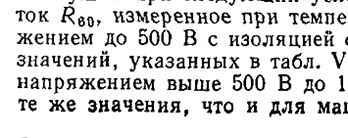Как улучшить качество ПДФ:
2 программы на компьютере и 2 онлайн-сервиса
Нашли электронную книгу в формате PDF, но ее неудобно читать из-за крупных полей? Или нужно распечатать отсканированный документ, а он содержит полосы и пятна? В этой статье мы расскажем, как улучшить качество ПДФ документа онлайн бесплатно или в компьютерной программе.
Необходимо улучшить качество PDF документа?
Сделайте это в удобном PDF-редакторе в два клика!
Содержание
- Улучшаем качество ПДФ в программах на компьютере
- PDF Commander
- Текстовый документ
- Большой файл в высоком разрешении
- Отсканированный документ
- Adobe Acrobat Reader
- PDF Commander
- Улучшаем качество ПДФ: онлайн-сервисы
- PDF24 Tools
- AvePDF
- Заключение
- Популярные вопросы
Улучшаем качество ПДФ в программах на компьютере
Для частой работы с документами хорошей идеей будет установить софт на ПК. Программы-редакторы предлагают разнообразные инструменты для чтения и повышения качества материалов. Также им не требуется доступ к сети, и можно не переживать о потере внесенных изменений при отключении интернета.
PDF Commander
Оптимальное решение для частой работы с PDF. Позволяет изменять текст, увеличивать масштаб страниц, сжимать файлы и т.д. Возглавляет рейтинг лучших редакторов PDF благодаря продуманному интерфейсу на русском языке и обширному набору опций.
Вы можете скачать PDF Commander бесплатно на устройства с Windows. Программа содержит инструменты для повышения качества для различных типов документов. Можно улучшить электронные книги, сканы и работы, которые много весят.
Текстовый документ
Из-за неправильного форматирования («съехавшие» заголовки, наложение одного предложения на другое и т.д.) или маленького шрифта может быть сложно читать текст. В таком случае извлеките содержимое и оформите PDF с нуля.
Как улучшить качество ПДФ файла:
- Запустите редактор и примените функцию «Открыть PDF». Сделайте двойной клик по нужной папке на жестком диске. Раскройте меню «Файл» — «Инструменты». В списке выберите «Извлечь текст». Введите название и экспортируйте в TXT.
- Закройте материал и в стартовом меню щелкните по «Создать PDF». По умолчанию листы будут А4 формата. Если его нужно сменить, кликните правой кнопкой мышки в любом месте и выберите «Параметры страницы». Далее укажите подходящее соотношение сторон (ширина/высота).
- Перейдите в раздел «Страницы», чтобы добавить необходимое количество листов. После вернитесь во вкладку «Редактор» и примените инструмент «Текст». Откройте созданный ранее документ и скопируйте информацию из него. Вставьте с помощью комбинации клавиш Ctrl + V.
- Выделите данные и на верхней панели установите подходящий шрифт, размер, цвет заливки. Также можно сделать текст жирным, курсивным и подчеркнутым, изменить положение относительно центра и интервал между строками.
- Нажмите по пустому участку на листе. Перетащите слой в нужное место. Повторите описанные выше действия с другими страницами. В результате у вас будет форматированный текст в хорошем качестве.
Ознакомьтесь с подробной инструкцией и другими способами, как вставить текст в ПДФ документ.
Большой файл в высоком разрешении
Иногда материал может неправильно (размыто, не резко) отображаться при печати или просмотре в браузере. Например, при приближении страницы текст и фото отображаются нормально, а при отдалении теряется четкость. Оптимальным решением будет сжать файл без потери качества.
Как уменьшить разрешение, если в материале есть изображения:
- Перетащите файл из проводника в окно редактора.
- В меню «Файл» выберите «Сжать документ».
- Для печати поставьте 300 dpi, а для публикации в сети — 150 dpi.
Узнайте о других методах, как сжать ПДФ на компьютере. Также посмотрите видеоурок о том, как уменьшить размер страницы:
Отсканированный документ
Если вы работаете со сканами, то может потребоваться обрезать черные поля, убрать артефакты (пиксели, черные полосы и т.д.), выделить важную информацию в тексте.
Как улучшить материал при некачественном сканировании:
- Загрузите PDF в программу. Чтобы убрать лишние поля, во вкладке «Редактор» нажмите на «Кадрировать». Поставьте курсор в верхний угол области, которую нужно сохранить. Нарисуйте рамку так, чтобы участок на удаление остался за ее пределами. Обрезка страницы также позволит уменьшить размер материала. Узнайте о других способах, как обрезать ПДФ.
- Для удаления пятен, полос, пикселей перейдите в раздел «Рисование». Щелкните по кнопке «Ластик» и настройте размер инструмента. Аккуратно сотрите нежелательные элементы.
-
Если есть редактируемый текстовый слой, можно быстро отметить его цветом. Мышкой укажите нужную часть информации и в разделе «Редактор» примените «Выделить текст».
Adobe Acrobat Reader
Простой инструмент для открытия PDF от известного разработчика Adobe. В нем можно быстро преобразовать файл в изображение. После можно редактировать картинку в любой программе для обработки фото.
Чтобы осветлить страницы и повысить четкость:
- Откройте в Adobe Acrobat документ с жесткого диска. На правой панели кликните на «Экспорт PDF» и выберите «Изображение». Укажите расширение JPG, PNG или TIFF. Подтвердите действие и выгрузите файлы на компьютер.
- Загрузите полученные фотографии в любой фоторедактор, например, Adobe Photoshop, ACDSee или ФотоМАСТЕР. Отрегулируйте яркость и контрастность, увеличьте резкость.
-
Итог можно оставить в качестве картинки или объединить улучшенные кадры в один многостраничный материал в Acrobat.
Обратите внимание, что в настоящее время пользователям из РФ доступна только бесплатная версия с ограниченным функционалом. Мы не рекомендуем скачивать ПО из непроверенных источников, так как можно подвергнуть ПК опасности.
Улучшаем качество ПДФ: онлайн-сервисы
Если у вас мало места на жестком диске или требуется средство для однократной обработки, можно повысить качество ПДФ файла онлайн. Веб-платформы не требуют установки и доступны в браузерах.
Чтобы редактирование не заняло много времени, потребуется стабильное интернет-соединение. В противном случае сайт может зависать, а также не сохранять внесенные изменения.
PDF24 Tools
Онлайн-сервис не ограничивает размер загружаемых файлов и дает пакетно обрабатывать документы. В PDF24 Tools можно быстро преобразовать PDF в JPEG или PNG, а затем обработать кадры во внешнем фоторедакторе:
- Перейдите на сайт и кликните по «Выбрать файлы». Укажите один или несколько материалов с диска.
- На нижней панели укажите формат и разрешение. Кликните по «Конвертировать».
- Полученные фото загрузите в доступное приложение для обработки снимков. Настройте яркость, контраст и детализацию.
AvePDF
Позволит улучшить качество PDF онлайн за счет сжатия. В AvePDF можно быстро уменьшить размер для оптимального отображения страниц при загрузке в сеть:
- На сайте нажмите «Выберите файл». Он должен весить менее 256 МБ.
- Дождитесь завершения обработки.
- Щелкните на «Скачать» и укажите папку для сохранения.
Заключение
Теперь вы знаете, как улучшить качество PDF документа несколькими простыми способами. Для частой работы лучше установить программу на ПК, например, PDF Commander. Он предлагает полноценный набор инструментов для улучшения текстовых PDF, сканов и больших файлов.
Если вы не хотите устанавливать софт, то воспользуйтесь онлайн-сервисом, например, PDF24 Tools или AvePDF. Удачи!
Актуальные статьи
Ответы на часто задаваемые вопросы:
Как улучшить качество отсканированного документа в PDF?
Можно использовать онлайн-сервис AvePDF. Он автоматически устраняет черные границы и пятна и выравнивает страницы. Как улучшить качество скана PDF онлайн:
- Откройте веб-страницу и перейдите к инструменту «Очистить PDF».
- Перетащите материал из проводника.
- Дождитесь завершения преобразования и скачайте итог.
Как осветлить PDF?
Воспользуйтесь программой ABBYY FineReader:
- Перетащите документ из проводника в окно ПО.
- Нажмите на «Редактировать».
- Раскройте пункт «Яркость и контрастность».
- Отрегулируйте параметры и поставьте «Применить ко всем страницам».
Нужен многофункциональный редактор и
конвертер для PDF?
Скачайте 100% рабочую версию!
Обычный офисный сканер не сильно улучшился ни по качеству, ни по скорости. Большинство небольших офисов обходятся планшетным сканером, который является частью их принтера. Хороший промышленный сканер стоит довольно дорого, и если вы не планируете использовать его регулярно, покупать его не стоит. Если вас не устраивают изображения, которые сканирует ваш сканер, вы можете заменить его на хороший смартфон. Большинство телефонов среднего и высокого класса имеют отличные камеры, которые могут служить сканерами. Тем не менее, если вы сканируете что-то с текстом, а затем собираетесь использовать приложение OCR, вы можете сначала улучшить качество отсканированного изображения. Вот как это сделать.
Объектив Microsoft
Существует множество отличных приложений для сканирования, доступных как для iOS, так и для Android, но если вы ищете бесплатное приложение, которое может сканировать документы, то Microsoft Office — лучший вариант. Приложение может обнаруживать страницу и отделять ее от поверхности, на которой она лежит, и отлично распознает края и выравнивает документ после сканирования. Он может сканировать в файл изображения или в PDF. Если вы сканируете тонкую бумагу, помогите своему выбору приложения или сканеру, поместив черную страницу позади бумаги.
Редактирование уровней изображения
Для этого требуется расширенное приложение для редактирования изображений. Вы можете использовать либо Photoshop, либо GIMP, либо что-нибудь подобное, если это позволяет изменять уровни цвета в изображении. В Photoshop это находится в разделе Изображение> Коррекция> Уровни. В GIMP он находится в разделе Цвет> Уровни.
Знать, где найти инструмент, — это только начало. Вам нужно будет управлять уровнями, а иногда и насыщенностью, чтобы улучшить качество отсканированного изображения. Как правило, вы не хотите изменять уровни отдельных цветовых каналов, поэтому убедитесь, что у вас выбран RGB. Инструмент уровней может регулировать яркость черного и белого в вашем изображении, а также средний диапазон, то есть серый тон изображения.
Поиграйте со слайдами черной и белой точек в разделе «Уровни входа» и, при необходимости, измените уровни вывода. Вы можете видеть, что изображение выше изначально имеет желтоватый оттенок от пергамента, как бумага, на которой печатаются книги. Эта бумага и качество сканирования не будут работать с приложениями OCR.
Однако несколько незначительных корректировок уровней дают лучшее изображение с четким черным текстом на белой бумаге. Обратите внимание, что средний тон изменился с 0 на 1,40. Вы можете использовать инструмент насыщенности и автоконтраст, чтобы сделать текст резче.
Тот же трюк можно использовать с фотографиями, но чтобы изображение выглядело хорошо, потребуется больше времени, и вам следует подумать об изменении уровней отдельных цветовых каналов, чтобы получить лучшее изображение.
Что вы думаете об этой статье?
- Информация о материале
-
Категория: Статьи
-
Опубликовано: 02 июня 2009
-
Просмотров: 78665
Иногда нет времени для того чтобы создать новый документ и необходимо срочно:
- отредактировать сканированный чертеж или схему, внести в документ дополнения, комментарии;
- вставить в сканированный рисунок формы документа поля для заполнения;
- просто получить чистый, без помарок и лишнего грязного фона документ.
Для этого сканированный документ предварительно необходимо преобразовать в черно-белый, при необходимости устранить перекос, и очистить от «мусора».
Предвижу вопрос — почему бы не включить при сканировании черно-белый режим? Можно, но качество полученного изображения в этом случае будет на порядок ниже, чем в рассмотренном примере.
Существуют специализированные программы для этих целей, такие как Spotlight Pro, но они сложны в использовании, и для их освоения требуется значительное время.
Я хочу предложить более простой, но эффективный вариант обработки сканированных документов, с помощью программы оптического распознавания текста ABBYY FineReader 9.0.
Сканировать документ, можно непосредственно из интерфейса программы или вставить для обработки уже сканированный рисунок.
Для наглядности и усложнения задачи, мы возьмем уже сканированный разворот книги, с перекосом страниц и пожелтевшими от времени страницами. Используя программу ABBYY FineReader 9.0, преобразуем рисунок в черно-белый, исправим перекос и очистим от мусора.
- Запускаем программу ABBYY FineReader и в меню Сервис, выбираем команду Опции.
В открывшемся окне, во вкладке Сканировать/Открыть, отмечаем пункт Не обрабатывать полученные изображения, так как распознавать текст мы не будем — нам нужно только изображение. Выбираем параметры Обработки изображения:
Рис 2Как видим из рисунка, выбрав соответствующие пункты обработки изображения, мы практически полностью можем автоматизировать нашу работу.
- В меню Файл, выбираем команду Открыть PDF/изображение…, и выбираем наше изображение (программа поддерживает все распространенные форматы рисунков, а так же pdf и DjVu файлы). В результате, мы получим две страницы черно-белого изображения с исправленным перекосом.
Рис. 3 - Теперь очистим изображение от мусора — мелких точек. Для этого, просто нажмем 1-3 раза кнопку Очистить изображение
, при этом наблюдаем за процессом удаления мусора. при первом нажатии удаляются более мелкие точки, а при последующих, крупнее.
Участок рисунка до начала процесса очистки от мусора.
Участок рисунка после однократного нажатия на кнопку Очистить изображение
Участок рисунка после второго нажатия на кнопку Очистить изображение
- Теперь, осталось очистить изображение от крупных «клякс» и затемненных участков. Сделать это можно с помощью инструмента Ластик
.
Принцип работы этого инструмента, отличается от работы аналогичных инструментов других распространенных графических редакторов, и конечно в лучшую сторону. В данном случае, отпадает необходимость «ёрзать» пиктограммой листика по изображению, периодически выбирая команду отмена, после нечаянно стертой полезной информации. Стереть участок изображения в программе ABBYY FineReader, можно методом выделения этого участка.
Удерживая левую кнопку мыши, выделяем участок изображения любых размеров, и, убедившись, что в выделенный участок входят только элементы, предназначенные для удаления, отпускаем кнопку. Выделенный участок очищен. - Осматриваем получившийся очищенный рисунок, и на одной из страниц обнаруживаем небольшой нюанс. Строки текста слегка искажены. Но оказывается и от этого дефекта сканирования можно легко избавится. Нажимаем кнопку Исправить искажение строк
, и дефект исправлен.
Участок изображения до исправления искажения строк
Участок изображения после исправления искажения строк
- Вот и все, получилось чистое, без перекосов и искажения строк изображение.
Его можно распечатать, не тратя лишнюю краску на кляксы и грязь, отправить по электронной почте другу, без угрызения совести за не качественный скан, а так же сохранить для дальнейшего использования в любом из поддерживаемых форматов.
Для сохранения изображения в меню Файл, выбираем команду Сохранить изображение как…. Выбираем любой из поддерживаемых форматов:
Bitmap, черно-белый (*.bmp; *.dib; *.rle)
Bitmap, серый (*.bmp; *.dib; *.rle)
Bitmap, цветной (*.bmp; *.dib; *.rle)
DCX, черно-белый (*.dcx)
DCX, серый (*.dcx)
DCX, цветной (*.dcx)
JBIG2 (*.jb2; *.jbig2)
JPEG 2000, серый (*.jp2; *.j2k)
JPEG 2000, цветной (*.jp2; *.j2k)
JPEG, серый (*.jpg; *.jpeg)
JPEG, цветной (*.jpg; *.jpeg)
PCX, черно-белый (*.pcx)
PCX, серый (*.pcx)
PCX, цветной (*.pcx)
PNG, черно-белый (*.png)
PNG, серый (*.png)
PNG, цветной (*.png)
TIFF, черно-белый, несжатый (*.tif; *.tiff)
TIFF, черно-белый, packbits (*.tif; *.tiff)
TIFF, черно-белый, сжатие: ZIP (*.tif; *.tiff)
TIFF, черно-белый, сжатие: LZW (*.tif; *.tiff)
TIFF, черно-белый, Group4 (*.tif; *.tiff)
TIFF, серый, несжатый (*.tif; *.tiff)
TIFF, серый, Packbits (*.tif; *.tiff)
TIFF, серый, сжатие: JPEG (*.tif; *.tiff)
TIFF, серый, сжатие: ZIP (*.tif; *.tiff)
TIFF, серый, сжатие: LZW (*.tif; *.tiff)
TIFF, цветной, несжатый (*.tif; *.tiff)
TIFF, цветной, Packbits (*.tif; *.tiff)
TIFF, цветной, сжатие: JPEG (*.tif; *.tiff)
TIFF, цветной, сжатие: ZIP (*.tif; *.tiff)
TIFF, цветной, сжатие: LZW (*.tif; *.tiff)
PDF (*.pdf)
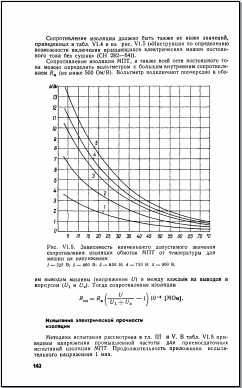
Очищенные сканы страниц от «мусора» и с исправленным искажением строк.
Хочется отметить, многие в настоящее время переводят свои документы (чертежи, схемы, книги…) в электронный вид. При большом объеме работ, удобнее использовать для этих целей фотоаппарат. С некоторыми моделями сканеров и фотоаппаратов, поддерживающих функцию переснятия документов, программа ABBYY FineReader, идет в комплекте. При выборе инструмента для перевода документов в электронный вид, следует учесть это, так как FineReader, с учетом её основного назначения — оптического распознавания текста, для тех, кто работает с документами не менее полезная программа, чем текстовый редактор.
Проблема:
При сканировании или копировании на МФП HP LaserJet на скопированных документах присутствуют дефекты, например: размазывание чернил, следы тонера, полосы, вертикальные линии, перекосы.
Дефекты отсканированных изображений могут быть заметны при просмотре отсканированного изображения на ПК.
Информация в этом документе относится к следующим устройствам:
-
МФП HP LaserJet M3027/3035;
-
МФП HP LaserJet Pro M4555;
-
МФП HP LaserJet M5025/5035;
-
МФП HP LaserJet M9040/9050;
-
МФП HP Color LaserJet CM3530;
-
МФП HP Color LaserJet CM4540;
-
МФП серии HP LaserJet 4345;
-
МФП серии HP LaserJet M4345;
-
МФП принтеры HP Color LaserJet 4730
-
МФП HP Color LaserJet CM4730.
Решение
-
Распечатайте внутреннюю страницу МФП, например, страницу Конфигурации.
Внутренняя страница также распечатывается в плохом качестве?
Если Да, см. инструкции ниже. Если Нет, перейдите к шагу 2.
-
Если проблемы качества печати проявляются при распечатывании внутренних страниц, то дефект не относится к сканеру. Найдите на сайте hp.com документ для вашего принтера, в котором содержатся инструкции по решению проблем качества печати. Эти проблемы могут возникать из-за тонера картриджа.
-
-
Определите, вызвана ли эта проблема использованием автоматического податчика документов (АПД) или непосредственной заменой носителя на планшете сканера:
-
Сделайте копию при помощи АПД и назовите ее «АПД». Сделайте копию при помощи планшетного сканера и назовите ее «планшет».
-
Если дефекты проявляются только на копии с пометкой «АПД», перейдите к шагу 3 и 5.
-
Если дефекты проявляются только на копии с пометкой «планшет», перейдите к шагу 4 и 6.
-
Если дефекты печати проявляются на обеих копиях, следуйте всем инструкциям в этом документе.
-
-
-
Дефект печати объясняется проблемой в работе функции сканирования/копирования через АПД. Если изображения перекошены или искривлены на копиях и отсканированных документах, проверьте следующее.
-
Положение направляющих бумаги на АПД не соответствует размеру установленной бумаги.
-
Ролики захвата АПД загрязнены или неправильно установлены. Выполните очистку роликов. Переустановите ролики. При необходимости замените их (см. Таблицу в шаге 5, которая содержит номера запчастей для устройств HP).
Если на отпечатке видны следы размазывания и полосы, очистите «стекло АПД» или «майларовую ленту».
МФП использует один из двух методов для сканирования АПД. Ознакомьтесь со следующими примерами, чтобы определить, какой метод использует ваш МФП, и использовать только те инструкции, которые представлены для вашего примера.
-
Пример 1: МФП со «стекло АПД» — используйте этот метод, если на ваша модель оснащена «стеклом АПД» (M3027/3035, M5025/5035, M9040/9050, M4555, CM3530, CM4540)
Рис. : МФП со стеклом АПД
Примечание.
Модель M9040/9050 оснащена двумя стеклами АПД. Одно стекло находится в том же местоположении, на котором оно изображено на рисунке, другое — под крышкой сканера (не показано на рисунке). Выполните процедуру очистки для обоих стекол АПД.
Очистка стекла АПД:
Очистите стекло при помощи мягкой ткани, смоченной в воде и неабразивного очистителя для стекол или линз. Во избежание появления пятен на отсканированных изображениях протрите стекло сухой тканью.
Предупреждение.Не используйте абразивные материалы, ацетон, бензин, нашатырный спирт, этиловый спирт или четыреххлористый углерод для очистки компонентов устройства; эти вещества способны повредить устройство. Не наносите жидкости непосредственно на стекло. Они могут просочиться внутрь устройства и повредить его.
-
Пример 2: МФП с «майларовой лентой» — выполните эти действия, если ваша модель оснащена «майларовой лентой) (4345, M4345, 4730, CM4730)
Рис. : МФП с «майларовой лентой»
Майларовая лента — это прозрачная пленка, расположенная на АПД.
Принтеры, которые оснащены майларовой лентой, не оснащены стеклом АПД, как в Примере 1.
-
Нажмите на фиксаторы на обоих концах, чтобы опустить держатель майларовой ленты
-
Майларовую ленту трудно заметить, но на этом рисунке она видна
Рис. : Типичный метод очистки майларовой ленты
Очистка майларовой ленты:
Снимите майларовую ленту. Аккуратно очистите обе стороны, используя мягкую безворсовую ткань, немного смоченную в воде. Если очистка не помогла, замените мауларовую ленту (см. таблицу в шаге 5, которая содержит номера запчастей HP). (Обычно устройства поставляются с несколькими запасными майларовым лентами.)
-
Если после очистки стекла АПД или майларовой ленты АПД по-прежнему является источником проблемы, то, возможно, скрепка или другой небольшой предмет попали в тракт подачи бумаги в АПД. Это случается редко, однако может привести к повреждению исходного документа и соответственно быть причиной дефекта скопированного или отсканированного документа. Откройте крышку в верхней части крышки сканера. Поместите визитную карточку (или другой подобный предмет) в гнездо подачи бумаги и проведите ее по всей длине гнезда. См. рисунки. Так вы сможете очистить тракт бумаги от посторонних предметов.
Рис. : Очищение всего тракта бумаги (1)
Рис. : Очищение всего тракта бумаги (2)
-
-
-
Дефект печати объясняется наличием постороннего предмета на планшетном стекле сканера. Со временем грязь, скапливающаяся на стекле сканера и/или белой пластиковой подкладке, может сказаться на качестве копирования устройства.
Рис. : Планшетное стекло
Рис. : Белая пластиковая прокладка
Очистите стекло и белую пластиковую прокладку при помощи мягкой ткани, смоченной в воде, неабразивного очистителя для стекол или линз. Насухо протрите стекло и белую пластиковую прокладку мягкой сухой тканью, чтобы предотвратить появление пятен.
Предупреждение.Не используйте абразивные материалы, ацетон, бензин, нашатырный спирт, этиловый спирт или четыреххлористый углерод для очистки компонентов устройства; эти вещества способны повредить устройство. Не наносите жидкости непосредственно на стекло. Они могут просочиться внутрь устройства и повредить его.
-
Если после тщательной очистки проблема копирования и сканирования через АПД не была устранена, то, возможно, ролики и/или разделительная пластина в устройстве захвата могут повредить исходный документ, так как он протаскивается через устройство, что приводит к видимым дефектам на распечатанной копии или отсканированном изображении. Для вашей модели может продаваться «Набор для обслуживания АПД», который содержит необходимые компоненты.
Набор для обслуживания АПД (если не указано другое)
Модель принтера HP
Номер компонента HP
Заменяется пользователем?
МФП LaserJet M3027/3035
CB414-67918 (ролики подачи бумаги для АПД в сборе)
Да
МФП LaserJet M4555
CE248-67901
Да
МФП LaserJet M5025/5035
Q7842-67902
Да
МФП LaserJet M9040/9050
Обратитесь в центр технической поддержки HP
Нет
МФП Color LaserJet CM3530
Комплект роликов CC519-67909 (ролик АПД в сборе)
Да
МФП Color LaserJet CM4540
CE248-67901
Да
Многофункциональные принтеры LaserJet 4345, LaserJet M4345, и цветные многофункциональные принтеры LaserJet 4730 и LaserJet CM4730
Q5997A (набор для обслуживания АПД содержит 3 майларовых ленты)
Да
Q6496A (только майларовые ленты, кол-во: 3 шт.)
Да
-
Если тщательная очистка не решила проблему неудовлетворительного качества копирования или сканирования через планшетное стекло сканера, возможно, для блока сканера потребуется техническое обслуживание. Обратитесь в центр технической поддержки HP.
- Руководство пользователя Acrobat
- Введение в Acrobat
- Доступ к Acrobat с настольных компьютеров, мобильных устройств и интернета
- Новые возможности Acrobat
- Комбинации клавиш
- Системные требования
- Рабочее пространство
- Основные сведения о рабочем пространстве
- Открытие и просмотр файлов PDF
- Открытие документов PDF
- Навигация по страницам документа PDF
- Просмотр установок PDF
- Настройка режимов просмотра PDF
- Включение предварительного просмотра эскизов файлов PDF
- Отображать PDF в браузере
- Работа с учетными записями облачного хранилища в Интернете
- Доступ к файлам из Box
- Доступ к файлам из Dropbox
- Доступ к файлам из OneDrive
- Доступ к файлам из SharePoint
- Доступ к файлам из Google Диска
- Acrobat и macOS
- Уведомления Acrobat
- Сетки, направляющие и измерения в PDF
- Использование азиатского текста, кириллицы и текста слева направо в документах PDF
- Создание документов PDF
- Обзор процедуры создания документов PDF
- Создание файлов PDF в Acrobat
- Создание документов PDF с помощью PDFMaker
- Использование принтера Adobe PDF
- Преобразование веб-страниц в PDF
- Создание файлов PDF с помощью Acrobat Distiller
- Настройки преобразования Adobe PDF
- Шрифты PDF
- Редактирование документов PDF
- Редактирование текста в документах PDF
- Редактирование изображений и объектов в документе PDF
- Поворот, перемещение, удаление и изменение нумерации страниц PDF
- Редактирование отсканированных документов PDF
- Улучшение фотографий документов, снятых на камеру мобильного устройства
- Оптимизация документов PDF
- Свойства документов PDF и метаданные
- Ссылки и вложенные файлы в PDF
- Слои документов PDF
- Миниатюры страниц и закладки в документах PDF
- Мастер операций (Acrobat Pro)
- Файлы PDF, преобразованные в веб-страницы
- Настройка документов PDF для использования в презентации
- Статьи PDF
- Геопространственные файлы PDF
- Применение операций и сценариев к файлам PDF
- Изменение шрифта по умолчанию для добавления текста
- Удаление страниц из документов PDF
- Сканирование и распознавание текста
- Сканирование документов в формат PDF
- Улучшение фотографий документов
- Устранение неполадок сканера при использовании Acrobat для сканирования
- Формы
- Основные положения для работы с формами PDF
- Создание форм с нуля в Acrobat
- Создание и рассылка форм PDF
- Заполнение форм PDF
- Свойства полей форм PDF
- Заполнение и подписание форм PDF
- Настройка кнопок для выполнения действий в формах PDF
- Публикация интерактивных веб-форм PDF
- Основные положения для работы с полями форм PDF
- Поля форм PDF для штрих-кода
- Сбор данных формы PDF и управление ими
- Инспектор форм
- Помощь с формами PDF
- Отправка форм PDF получателям с использованием эл. почты или внутреннего сервера
- Объединение файлов
- Объединение или слияние файлов в один файл PDF
- Поворот, перемещение, удаление и перенумерация страниц PDF
- Добавление верхних и нижних колонтитулов, а также нумерации Бейтса в документы PDF
- Обрезка страниц PDF
- Добавление водяных знаков в документы PDF
- Добавление фона в документы PDF
- Работа с файлами, входящими в портфолио PDF
- Публикация портфолио PDF и предоставление совместного доступа
- Обзор портфолио PDF
- Создание и настройка портфолио PDF
- Общий доступ, редактирование и комментирование
- Предоставление общего доступа к документам PDF и их отслеживание онлайн
- Пометка текста при редактировании
- Подготовка к редактированию документа PDF
- Запуск процесса редактирования файлов PDF
- Размещение совместных рецензий на сайтах SharePoint или Office 365
- Участие в редактировании документа PDF
- Добавление комментариев в документы PDF
- Добавление штампа в файл PDF
- Процессы утверждения
- Управление комментариями | просмотр, добавление ответа, печать
- Импорт и экспорт комментариев
- Отслеживание редактирования PDF и управление им
- Сохранение и экспорт документов PDF
- Сохранение PDF
- Преобразование файлов PDF в формат Word
- Преобразование документа PDF в файл JPG
- Преобразование и экспорт документов PDF в файлы других форматов
- Параметры форматирования файлов для экспорта в PDF
- Повторное использование содержимого PDF
- Защита
- Повышенный уровень защиты документов PDF
- Защита документов PDF с помощью паролей
- Управление цифровыми удостоверениями
- Защита документов PDF с помощью сертификатов
- Открытие защищенных документов PDF
- Удаление конфиденциальных данных из документов PDF
- Установка политик безопасности файлов PDF
- Выбор метода защиты для документов PDF
- Предупреждения безопасности при открытии документов PDF
- Защита файлов PDF с Adobe Experience Manager
- Функция защищенного просмотра PDF-документов
- Обзор функций защиты в программе Acrobat и файлах PDF
- Язык JavaScript в файлах PDF, представляющий угрозу безопасности
- Вложения как угроза безопасности
- Разрешить или заблокировать ссылки в PDF-файлах
- Электронные подписи
- Подписание документов PDF
- Съемка подписи на мобильное устройство и использование ее в любых приложениях
- Отправка документов на электронные подписи
- О подписях сертификатов
- Подписи на основе сертификата
- Подтверждение цифровых подписей
- Доверенный список, утвержденный Adobe
- Управление доверенными лицами
- Печать
- Основные задачи печати файлов PDF
- Печать брошюр и портфолио в формате PDF
- Дополнительные настройки печати PDF
- Печать в PDF
- Печать цветных документов PDF (Acrobat Pro)
- Печать файлов PDF с помощью заказных размеров
- Расширенный доступ, теги и перекомпоновка
- Создание и проверка средств расширенного доступа к документам PDF
- Возможности расширенного доступа в файлах PDF
- Инструмент «Порядок чтения» в PDF
- Чтение документов PDF при помощи возможностей расширенного доступа и перекомпоновки
- Редактирование структуры документа на панелях «Содержимое» и «Теги»
- Создание документов PDF с расширенным доступом
- Поиск и индексация
- Индексирование файлов PDF
- Поиск в документах PDF
- 3D-модели и мультимедиа
- Добавление аудио, видео и интерактивных объектов в файлы PDF
- Добавление 3D-моделей в файлы PDF (Acrobat Pro)
- Отображение 3D-моделей в файлах PDF
- Взаимодействие с 3D-моделями
- Измерение 3D-объектов в файлах PDF
- Настройка 3D-видов в файлах PDF
- Включение 3D-содержимого в документе PDF
- Добавление мультимедийного контента в документы PDF
- Добавление комментариев для 3D-макетов в файлах PDF
- Воспроизведение видео-, аудио- и мультимедийных форматов в файлах PDF
- Добавление комментариев в видеоролики
- Инструменты для допечатной подготовки (Acrobat Pro)
- Обзор инструментов для допечатной подготовки
- Типографские метки и тонкие линии
- Просмотр цветоделения
- Обработка прозрачности
- Преобразование цветов и управление красками
- Цветовой треппинг
- Предпечатная проверка (Acrobat Pro)
- Файлы, совместимые с PDF/X-, PDF/A- и PDF/E
- Профили предпечатной проверки
- Расширенная предпечатная проверка
- Отчеты предпечатной проверки
- Просмотр результатов предпечатной проверки, объектов и ресурсов
- Методы вывода в PDF
- Исправление проблемных областей с помощью инструмента «Предпечатная проверка»
- Автоматизация процедуры анализа документов с помощью дроплетов или операций предпечатной проверки
- Анализ документов с помощью инструмента «Предпечатная проверка»
- Дополнительная проверка с помощью инструмента «Предпечатная проверка»
- Библиотеки предпечатной проверки
- Предпечатные переменные
- Управление цветом
- Обеспечение согласованности цветов
- Настройки цветов
- Управление цветом документов
- Работа с цветовыми профилями
- Основы управления цветом
В этой статье приведена информация о том, как редактировать текст и изображения в отсканированных документах PDF в Acrobat.
При открытии отсканированного документа для редактирования Acrobat автоматически запускает OCR (оптическое распознавание символов) в фоновом режиме и преобразует документ в редактируемый текст и изображения. По умолчанию только текущая страница преобразуется в редактируемый текст за один раз. При переходе на следующую страницу она также становится редактируемой.
Посмотрите краткое видеоруководство и приступите к работе
Редактирование текста в отсканированном документе
-
Откройте отсканированный файл PDF в Acrobat.
-
Выберите Инструменты > Редактировать PDF. Acrobat автоматически применяет функцию распознавания текста к документу и преобразует его в полностью редактируемую копию PDF-документа.
В верхнем правом углу появляется подсказка, показывающая распознанный язык текста для распознавания. Чтобы изменить язык, нажмите кнопку «Параметры» в подсказке или на правой панели. Дополнительные сведения о параметрах приведены в разделе Параметры редактирования отсканированных документов ниже.
-
Нажмите на текстовый элемент, который требуется отредактировать, и начните ввод. Новый текст соответствует исходным шрифтам в отсканированном изображении. Дополнительные сведения о редактировании текста представлены в разделе Редактирование текста в документах PDF.
-
Выберите Файл > Сохранить как и введите новое имя для редактируемого документа.
Параметры редактирования отсканированных документов
Если открыть отсканированный документ для редактирования, на правой панели в разделе «Отсканированные документы» отображается два связанных со сканированием параметра.
● Настройки. Отображаются настройки, которые позволяют изменить язык распознавания текста, использовать системные шрифты и сделать все страницы редактируемыми за одно действие. Дополнительные сведения см. в разделе Настройки (язык распознавания текста, системные шрифты и возможность делать все страницы редактируемыми).
● Распознавание текста. Позволяет переключаться между режимами редактирования «из текста в изображение» и «из изображения в текст». Дополнительные сведения см. в разделе Включение или отключение автоматического распознавания текста отсканированных документов.
Настройки (язык распознавания текста, системные шрифты и возможность делать все страницы редактируемыми)
Данные настройки, которые позволяют изменить язык распознавания текста, выбрать использование системных шрифтов и сделать все страницы редактируемыми за одно действие. На панели справа нажмите Настройки в разделе «Отсканированные документы». В данном диалоговом окне есть три настройки, описанные ниже.
- Распознавание текста (язык текста для распознавания). По умолчанию язык текста для распознавания выбирается из региональных настроек, заданных по умолчанию.
- Использовать доступный системный шрифт. Если данный флажок установлен, в процессе преобразования отсканированного изображения в редактируемый текст для отображения преобразованного текста используется установленный в системе шрифт, который больше всего соответствует исходному шрифту на отсканированной странице.
- Сделать все страницы редактируемыми. Если установлен данный флажок, все страницы текущего документа будут преобразованы в редактируемый текст за одно действие. Выбор этой настройки приводит к относительному замедлению процесса. Этот флажок следует использовать, только если требуется отредактировать все страницы или преобразовать все страницы в редактируемый текст.
Изначально язык задан в соответствии с региональными настройками, а остальные варианты отключены. Все изменения этих настроек остаются постоянным и применяются при переходе в режим редактирования («Инструменты» > «Редактировать PDF»).
Включение и отключение автоматического распознавания текста отсканированных документов
Функция распознавания текста включена по умолчанию. Поэтому при открытии отсканированного документа для редактирования текущая страница преобразуется в редактируемый текст. Если пользователю не требуется преобразовывать отсканированные документы в редактируемый текст, функцию автоматического распознавания текста можно отключить.
Включение/отключение автоматического распознавания текста
-
Выберите Инструменты > Редактировать PDF.
-
Чтобы отключить автоматическое распознавание текста, выполните следующие действия:
- На панели справа снимите флажок для параметра Распознавать текст. Теперь программа Acrobat не будет автоматически запускать функцию распознавания текста.
Опция для отключения автоматического распознавания текста -
Чтобы включить автоматическое распознавание текста, выполните следующие действия:
- На панели справа поставьте флажок для параметра Распознавать текст. Теперь программа Acrobat будет автоматически запускать функцию распознавания текста и преобразовывать отсканированный документ в редактируемый текст.
Опция для включения автоматического распознавания текста
Оставить отзыв об этой статье
Мы ценим ваше мнение. Расскажите нам о своем опыте редактирования PDF.
Оставить отзыв
Как улучшить качество сканирования?
Сканирование документов на самом деле далеко не такой простой процесс, как может показаться на первый взгляд. Казалось бы, что сложного: достаточно положить документ в сканер, нажать соответствующую кнопку на корпусе, и получить документ на экране монитора.

Конечно, если у вас есть лишние деньги, всегда можно купить более хороший сканер. Но, во-первых, он далеко не всегда решит поставленную проблему. Во-вторых, потраченные деньги будут просто несоизмеримы с теми различиями, которые вы заметите. И, наконец, вы практически всегда можете «выжать» необходимый результат и из собственной техники, если будете подходить к процессу сканирования правильно. Как же это сделать?
Качество исходных документов – прежде всего
Вы можете купить самую дорогую технику, все правильно настроить, и даже уделить внимание самым мелким деталям, но все равно не получить достаточно качественного изображения на экране. Главной причиной этого является именно низкое качество исходных документов. Как его исправить? Все это зависит уже от конкретной ситуации, но к сканеру такие манипуляции не имеют никакого отношения.
В сущности, у любой техники есть свои возможности. Сканер, в какой-то мере может улучшить качество изображения, но не намного, и это самое улучшение результата, тем более дорогой должна быть техника. Если вам по каким-то причинам приходится работать с документами низкого качества, то выбирайте более дорогую и хорошую по техническим параметрам технику, если нет, то в большинстве случаев будет достаточно и самых простых моделей.
Уход за сканером
Вам стоит правильно ухаживать за сканером. В частности, стекло, которое покрыто пылью, или уже слишком поцарапано вследствие длительной эксплуатации, может снижать качество сканирования. Тоже самое можно сказать и про откровенно изношенные фотоэлементы, с помощью которых осуществляется сканирование.
Некоторая потеря качества может происходит и при передаче изображения, если оно осуществляется, например, беспроводным путем и на достаточно далеко расстояние.
В большинстве случае замена отдельных элементов или просто профилактические работы с принтером приводят к значительному улучшению качества сканирования.
Правильная настройка
Правильно настраивать нужно любую технику, и сканеры в данном случае не являются исключением. Настройка заключается не только в установке драйвера и обнаружении связи со сканером или МФУ, но и выбора должного разрешения для проведения сканирования, а также программы, в которую будет отправляться готовое изображение. Для фотографий лучше выбрать соответствующие редакторы, для текста – блокнот, Word или другие текстовые редакторы.
Если вы по каким-то причинам не можете настроить принтер самостоятельно, то лучше обратиться к специалистам, ведь так вы сможете и получить лучшее качество изображений, и сэкономить свои деньги. Ведь такой подход – куда более экономичное решение по сравнению с покупкой дорогостоящей и профессиональной техники, в которой зачастую просто нет необходимости.
Видео о том, как улучшить качество сканирования
Загрузка…

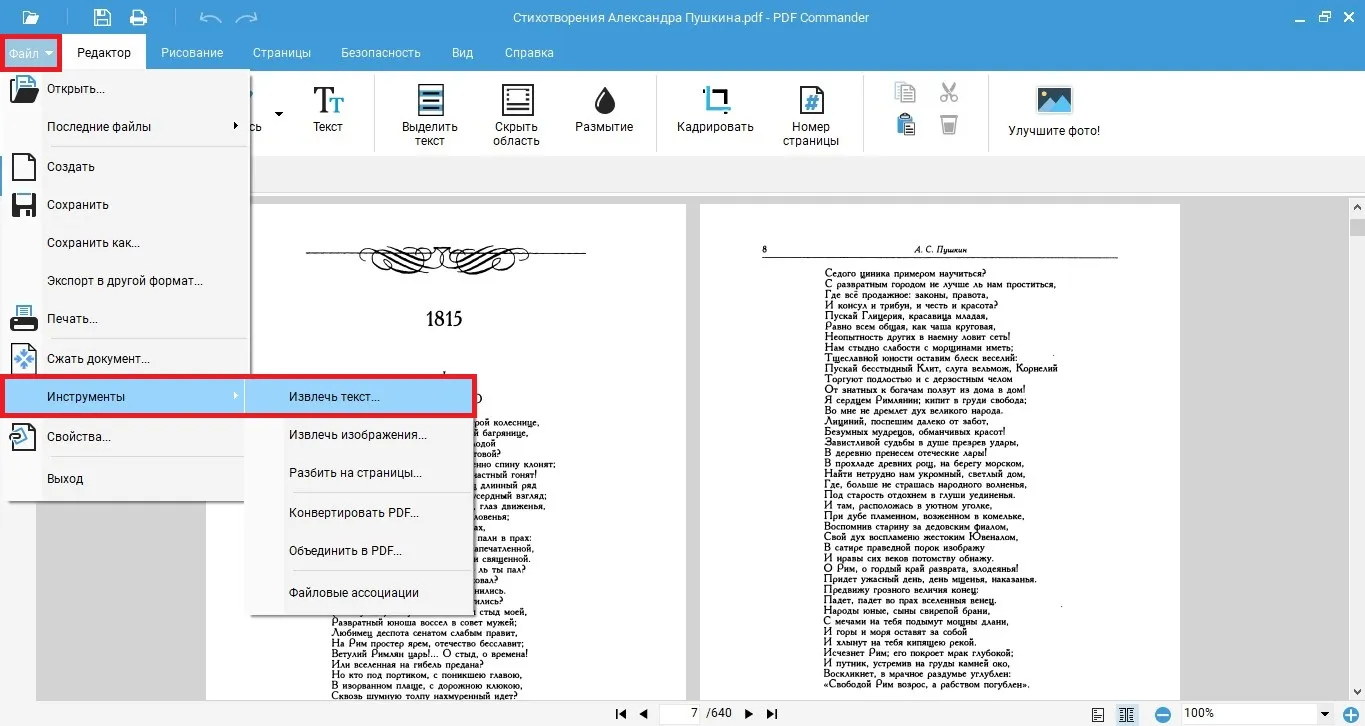
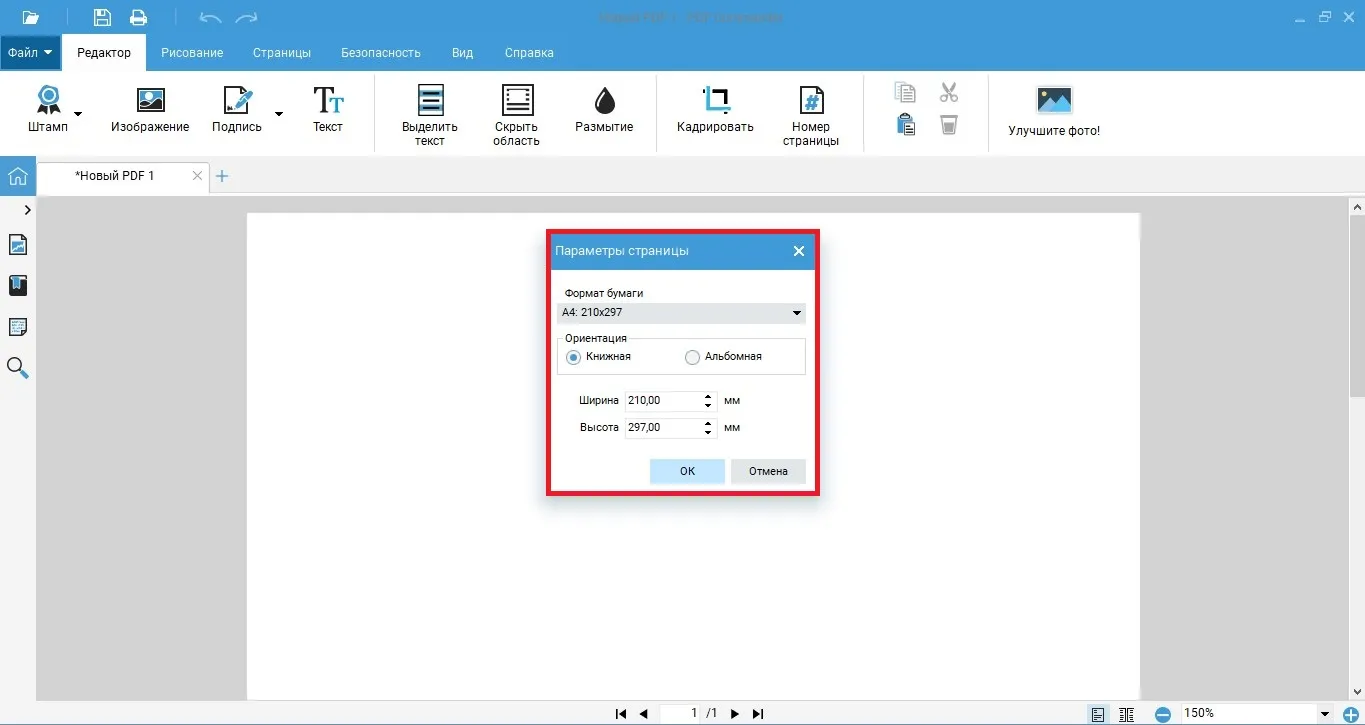
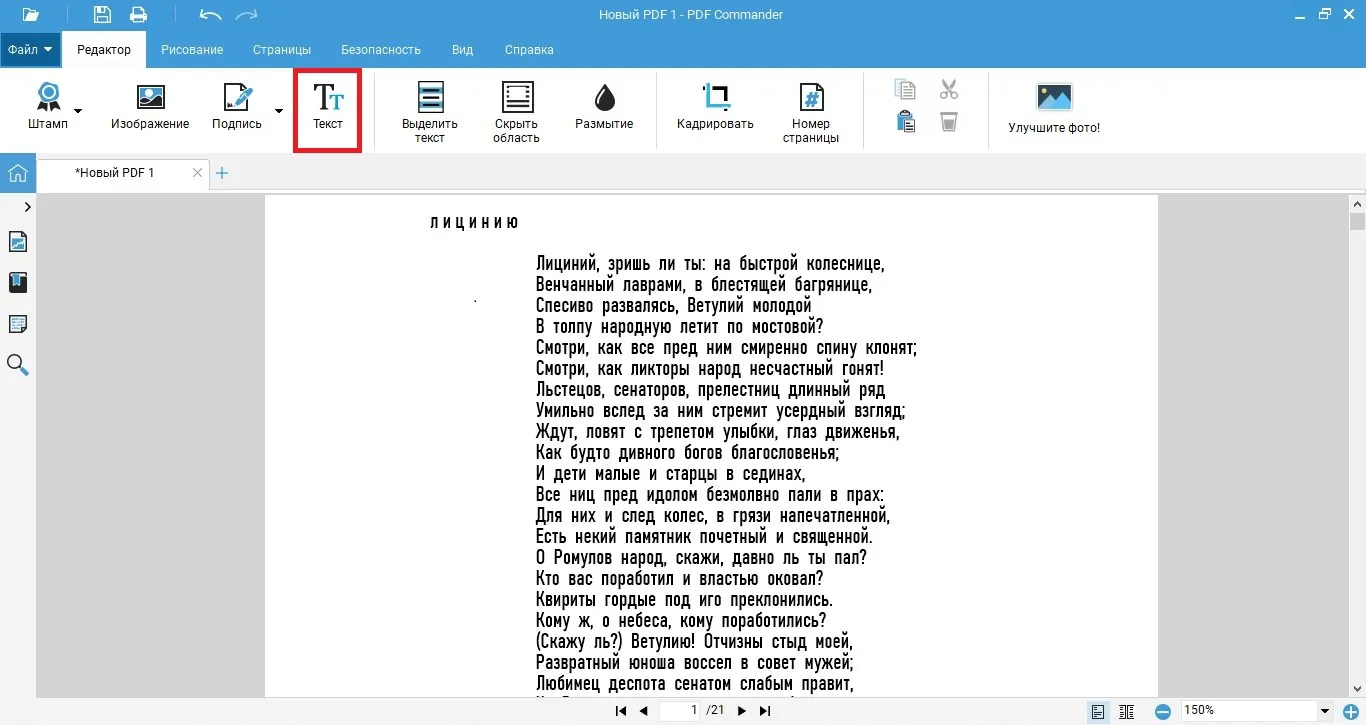
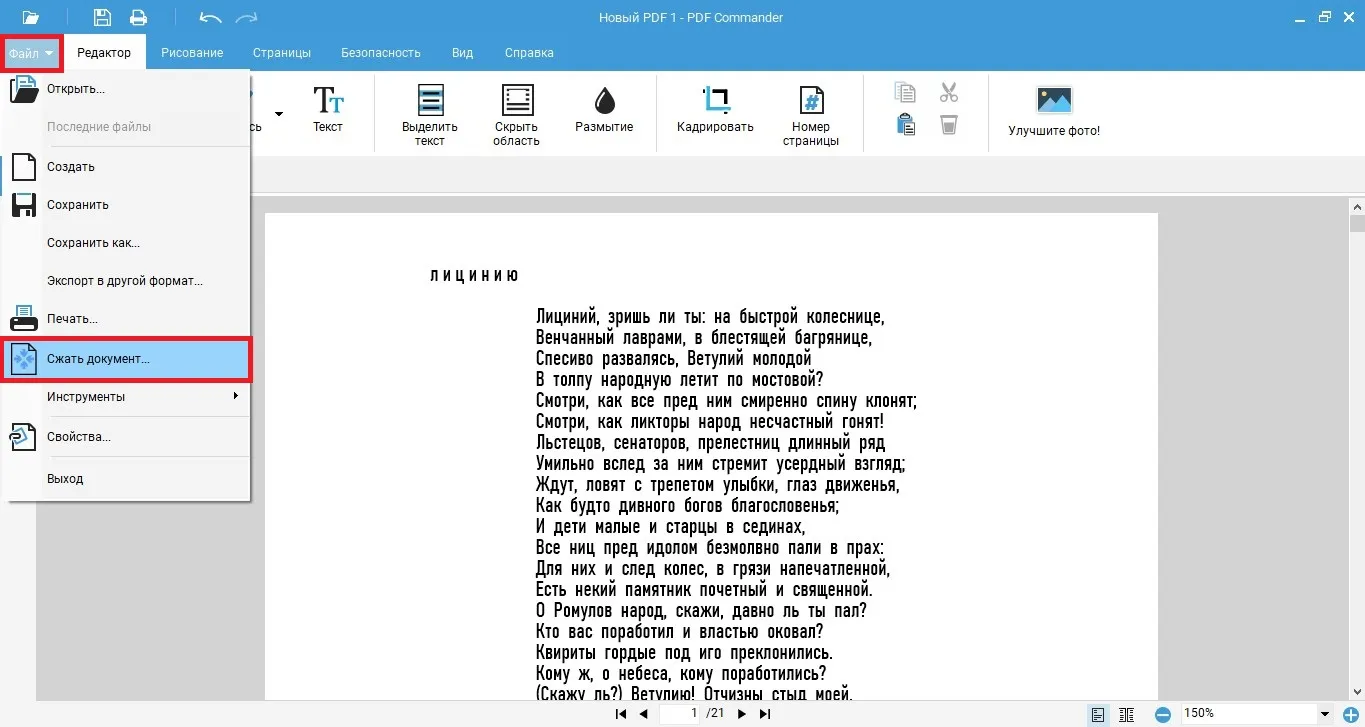
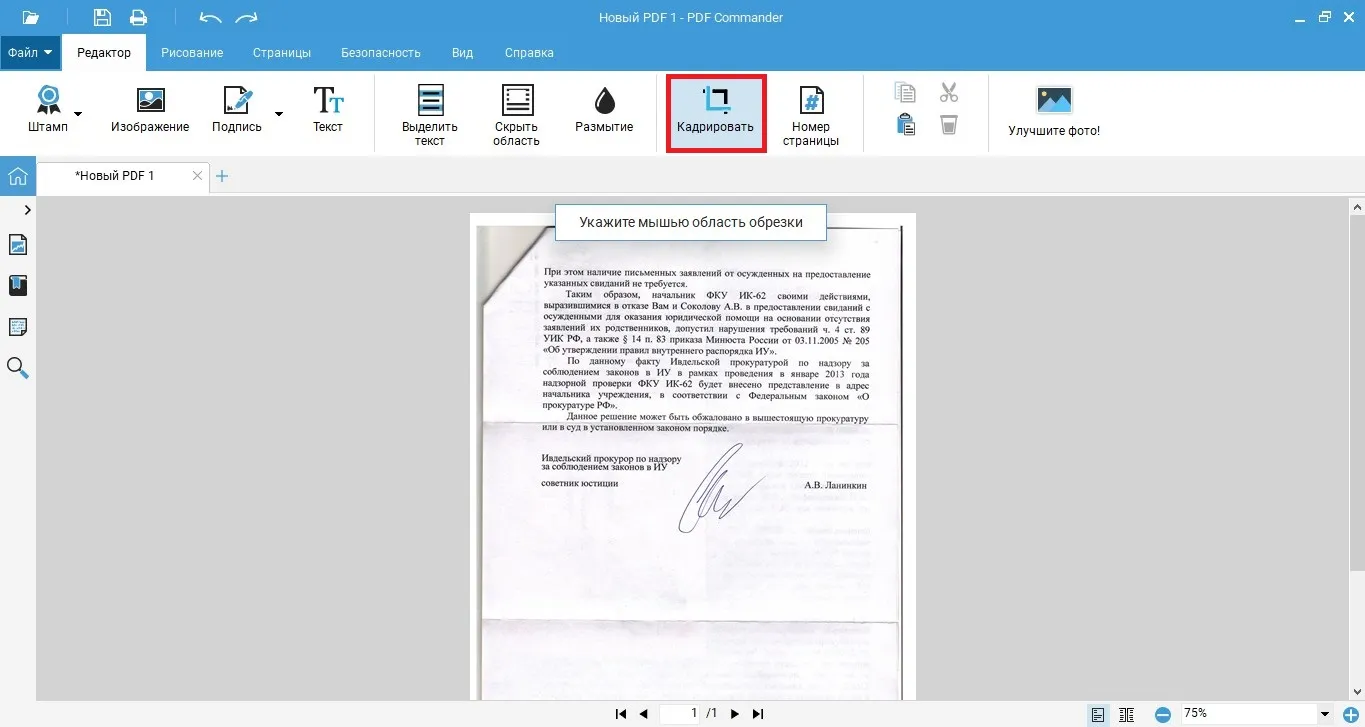
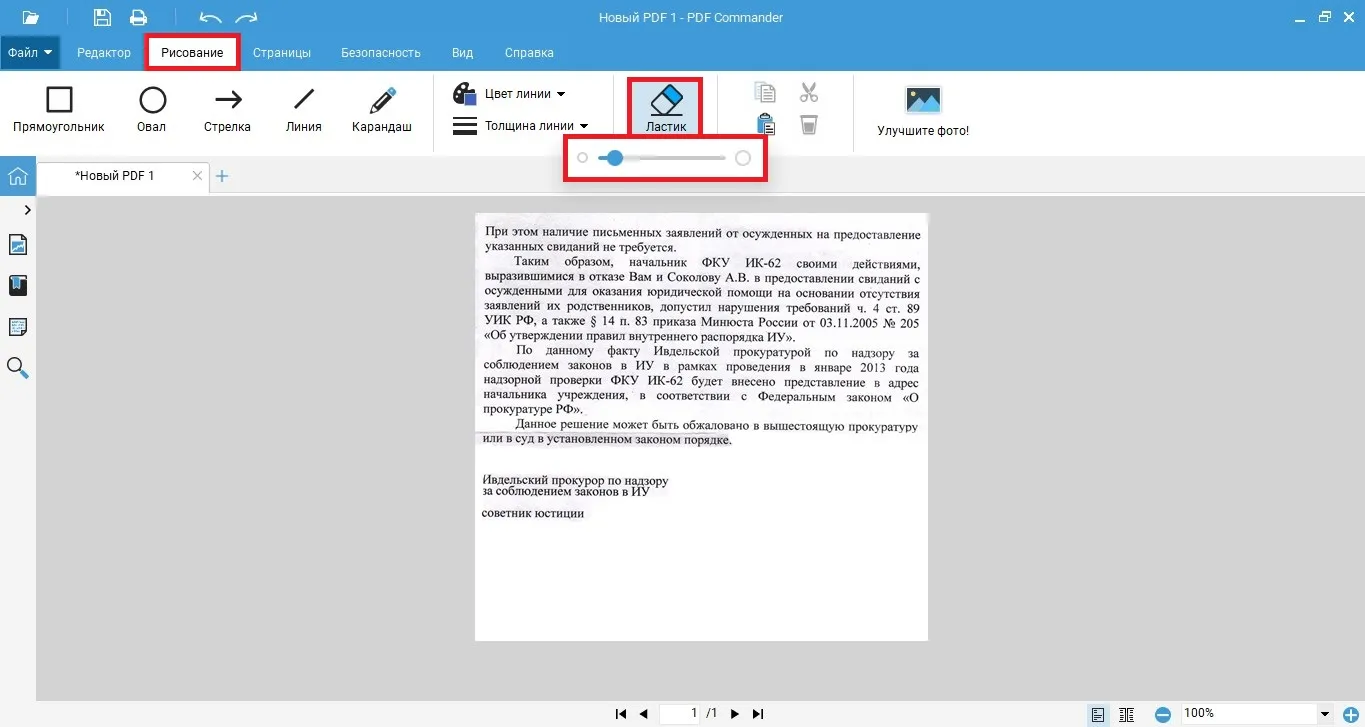
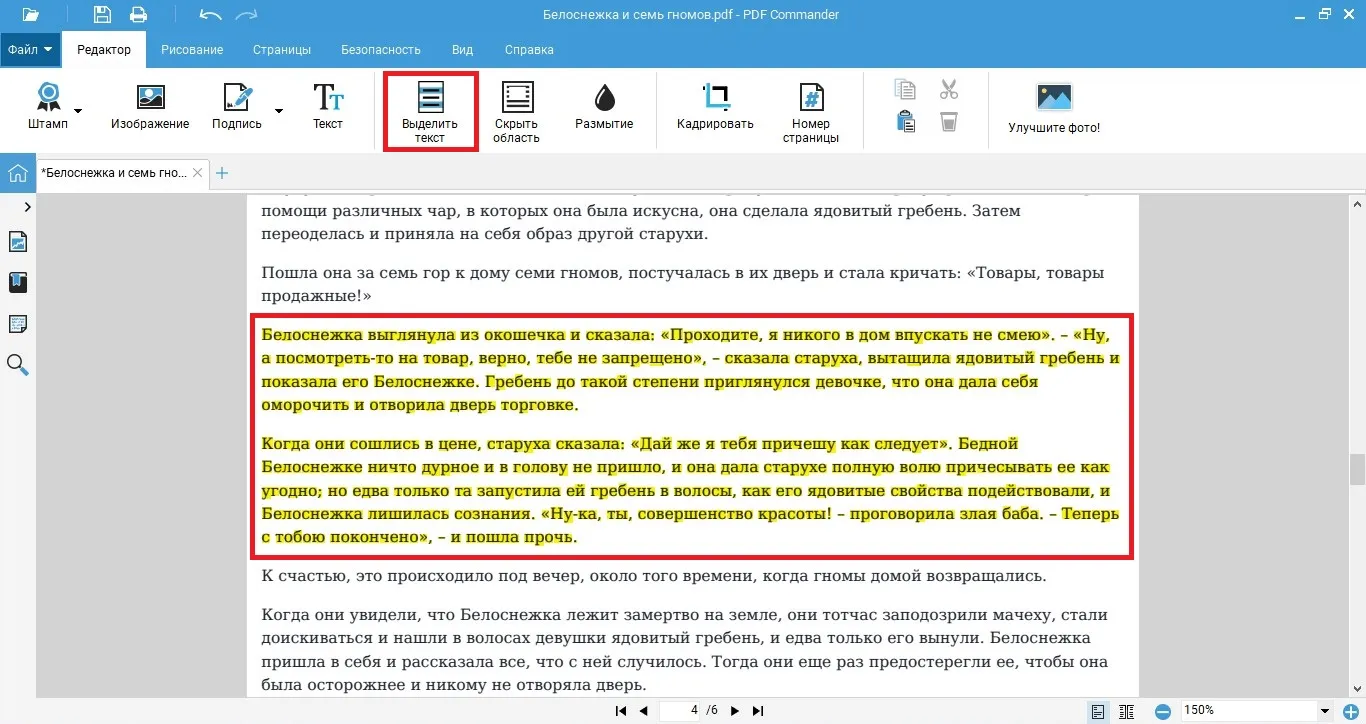
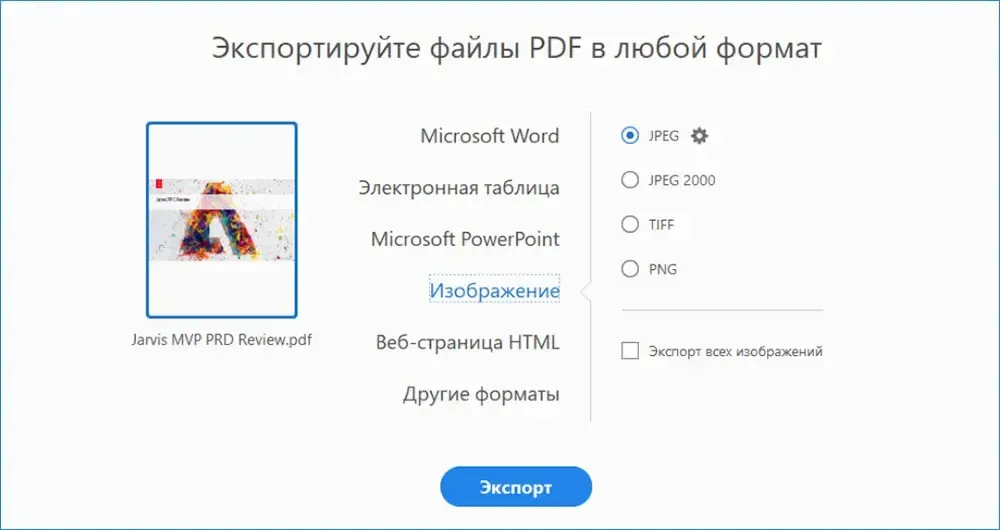
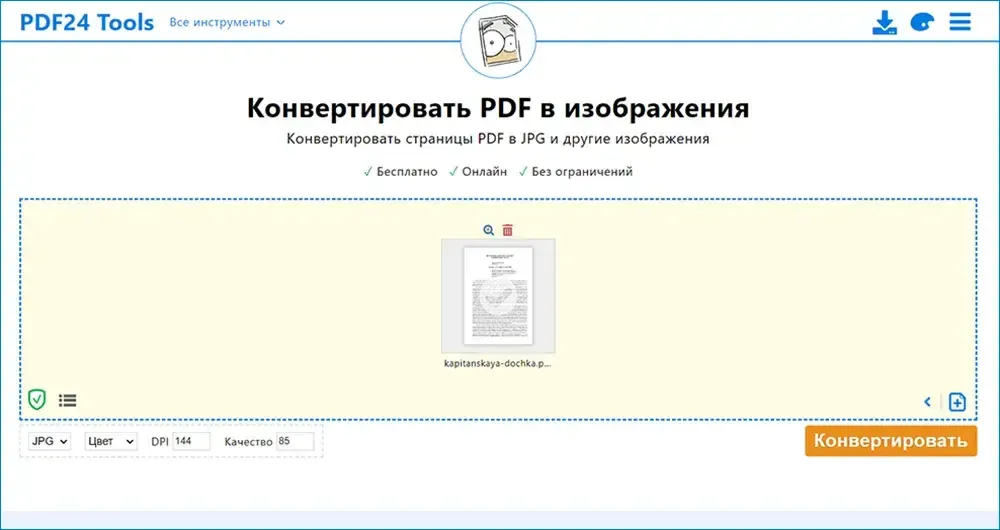
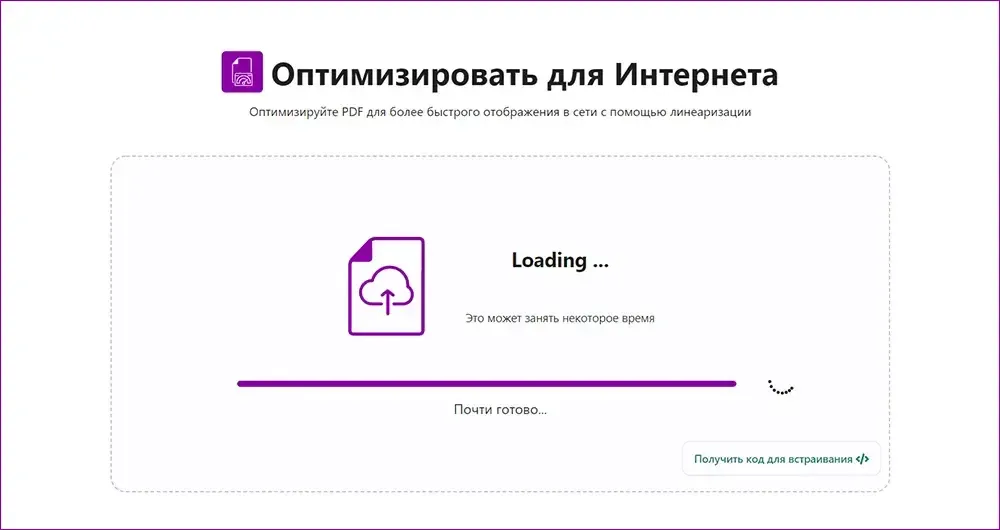

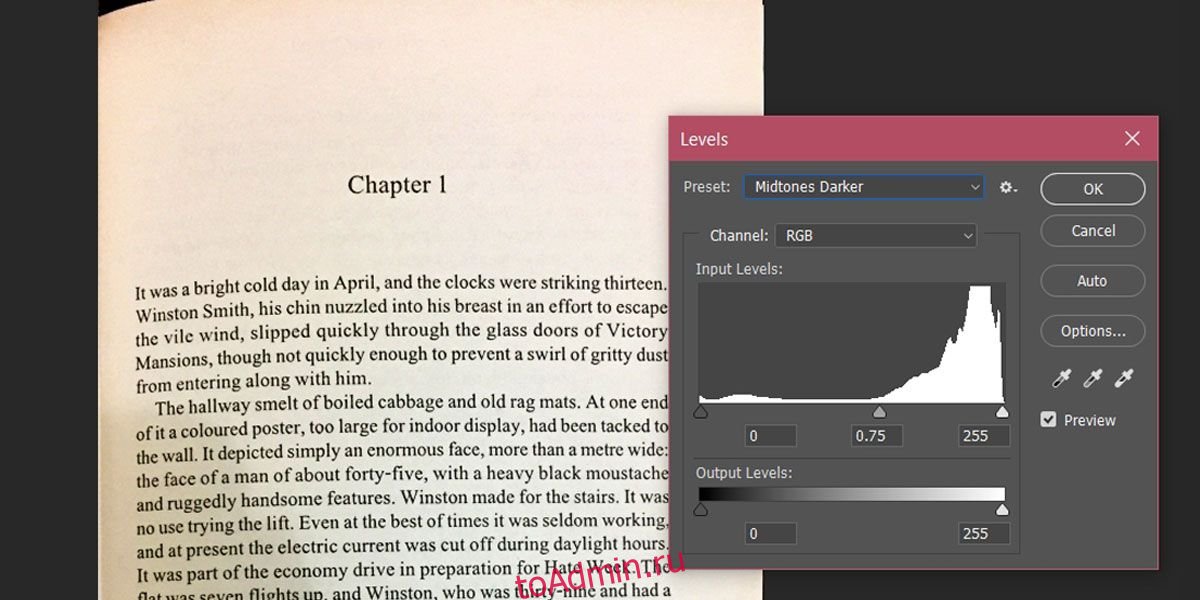
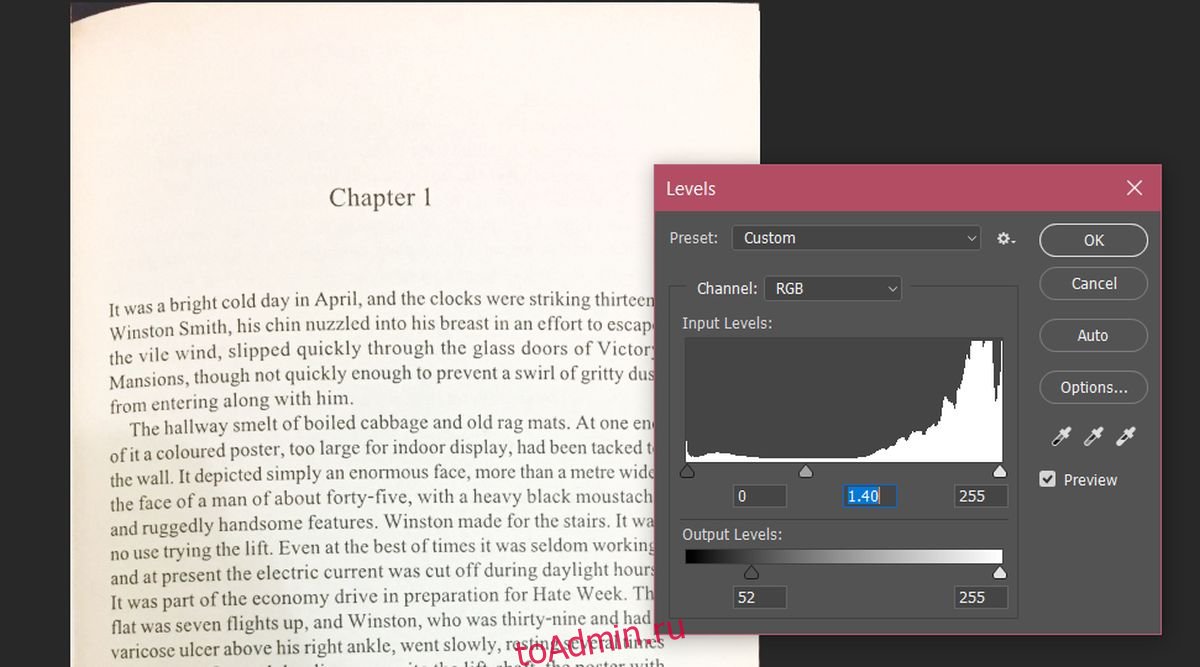
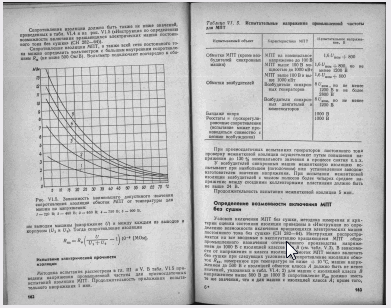
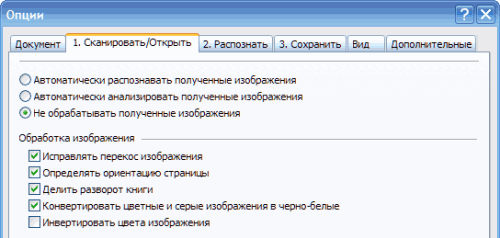
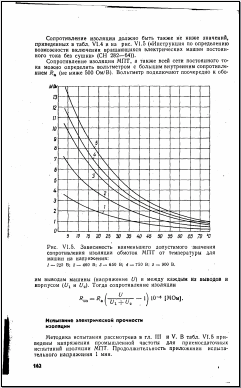
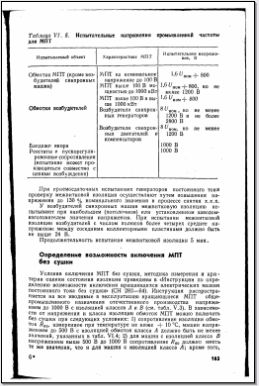
 , при этом наблюдаем за процессом удаления мусора. при первом нажатии удаляются более мелкие точки, а при последующих, крупнее.
, при этом наблюдаем за процессом удаления мусора. при первом нажатии удаляются более мелкие точки, а при последующих, крупнее.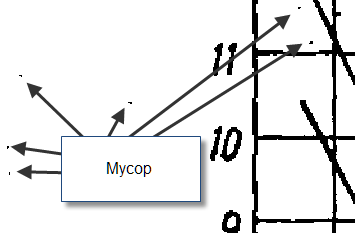
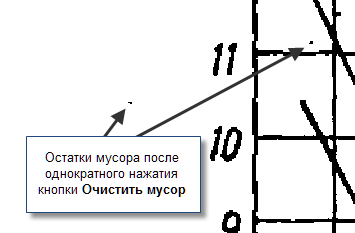
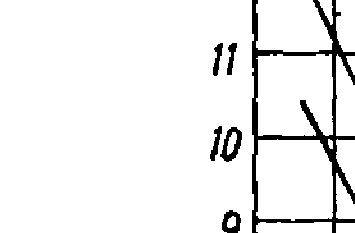
 .
. , и дефект исправлен.
, и дефект исправлен.